1、下载Jmeter
jmeter:Apache JMeter - Download Apache JMeter
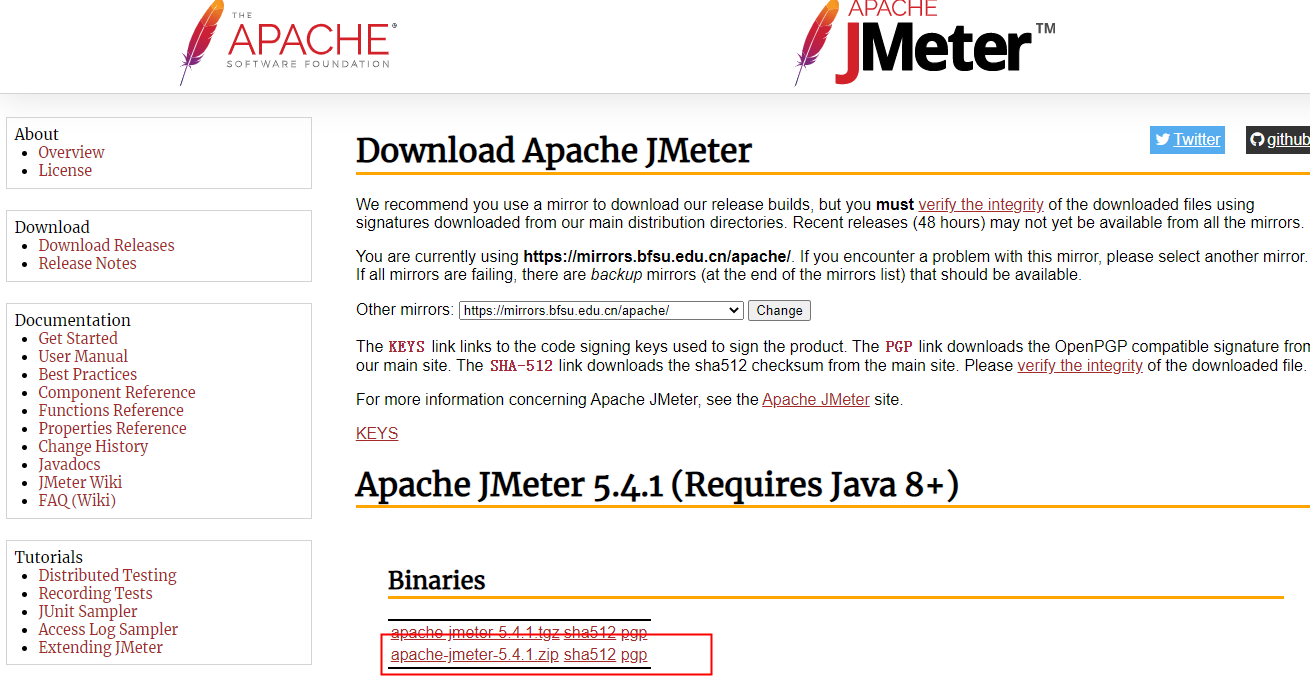
插件管理:Install :: JMeter-Plugins.org
2安装Jmeter之前
安装Jmeter之前需要先配置Java环境,下载的是jmeter5.4,所以java版本最好是选用java8以后的版本。
安装JDk1.8的步骤如下:
2.1点击下载的JDK文件根据操作系统选择,点击下一步直至安装完成,然后开始配置环境:
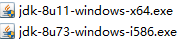
2.2点击我的电脑----属性----高级----环境变量----在系统变量中----点击新建,
在变量名中输入:JAVA_HOME
变量值中输入:C:\ProgramFiles (x86)\Java\jdk1.8.0_161(填写输入jdk安装的路径)
2.3设置ClassPath(没有就新建),Jmeter变量设置 ;%JAVA_HOME%\lib\dt.jar;%JAVA_HOME%\lib\tools.jar;%JAVA_HOME%\bin;
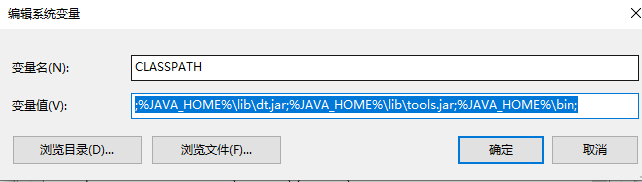
2.4path路径设置 %JAVA_HOME%\bin;
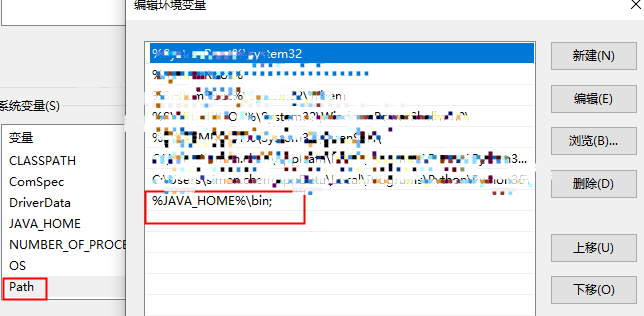
3.插件管理下配置
3.1放置jar包至目录 lib/ext目录下
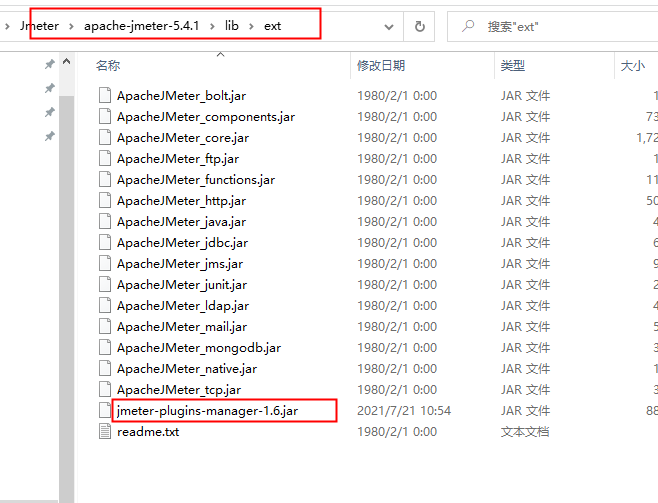
3.2启动jmeter
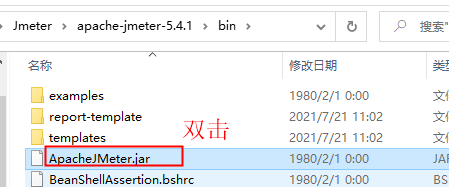
3.3插件安装,重启jmeter,可查看
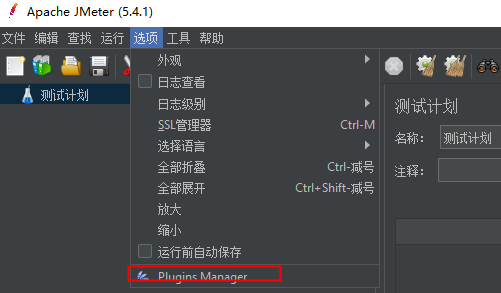

其他博客链接:JMeter【第一篇】jmeter5.1在windows(含插件安装)及linux环境下安装 - 全栈测试笔记 - 博客园 (cnblogs.com)
原文:https://www.cnblogs.com/chuyue/p/15038828.html